विंडोज 10: मैकओएस या विंडोज पीसी के लिए नेटवर्क पर फोल्डर कैसे साझा करें
विंडोज 10 एक सार्वजनिक फ़ोल्डर का उपयोग करता है जिसे डिज़ाइन किया गया हैएक नेटवर्क पर फ़ाइलें साझा करने के लिए। लेकिन आप किसी भी फ़ोल्डर को नेटवर्क पर भी आसानी से साझा कर सकते हैं। जहां एक बार स्थानीय क्षेत्र नेटवर्क पर एक दूसरे को देखने के लिए कंप्यूटर प्राप्त करने का संघर्ष था, अब आप इसे केवल कुछ माउस क्लिक के साथ कर सकते हैं, भले ही कंप्यूटर में से एक मैक हो।
विंडोज कंप्यूटर के बीच सहकर्मी से सहकर्मी नेटवर्क स्थापित करना आसान है, निर्देशों के लिए हमारे लेख को देखें। यदि आप मैक और विंडोज के मिश्रण का उपयोग कर रहे हैं, तो यहां हमारे गाइड की समीक्षा करें।
एक बार जब आपके पास अपने डिवाइस कनेक्ट होते हैं, तो कई तरीके हैं जिनसे आप फाइलें साझा कर सकते हैं।
विंडोज 10 सार्वजनिक फ़ोल्डर का उपयोग कैसे करें
विंडोज 10 में एक सार्वजनिक फ़ोल्डर शामिल है जहां उपयोगकर्ता नेटवर्क पर अन्य उपयोगकर्ताओं के लिए फ़ाइलों को एक्सेस करने के लिए रख सकते हैं।
सार्वजनिक फ़ोल्डर आपके सिस्टम ड्राइव (आमतौर पर C :) में है उपयोगकर्ता फ़ोल्डर। उदाहरण के लिए, C: UsersPublic। आप इसे फ़ाइल एक्सप्लोरर को खोलकर, क्लिक करके पा सकते हैं यह पी.सी., अपना सिस्टम ड्राइव खोल रहा है, फिर क्लिक करें उपयोगकर्ता तब जनता.
सार्वजनिक फ़ोल्डर में दस्तावेज़ों के लिए फ़ोल्डर हैं,चित्र, वीडियो और समान निर्देशिकाएं जिन्हें आप अपने व्यक्तिगत फ़ोल्डर में पाएंगे। जब आप अपने नेटवर्क पर किसी अन्य उपयोगकर्ता के साथ फ़ाइल साझा करने के लिए तैयार हों, तो फ़ाइल को सार्वजनिक फ़ोल्डर में छोड़ दें।

साझा नियंत्रण का उपयोग कर नेटवर्क पर किसी भी विंडोज 10 फ़ोल्डर साझा करें
हालांकि सार्वजनिक फ़ोल्डर साझा करना आसान बनाता है, यह एकमात्र विकल्प नहीं है। आप साझाकरण नियंत्रणों का उपयोग भी कर सकते हैं।
फोल्डर राइट-क्लिक करें फिर क्लिक करें गुण। शेयरिंग टैब चुनें। यहां, आपको कई विकल्प दिखाई देंगे, जिनमें शामिल हैं नेटवर्क पथ तथा उन्नत शेरिंग.
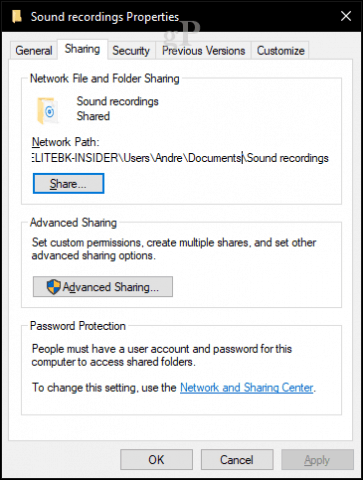
उन्नत साझाकरण बटन अतिरिक्त प्रदान करता हैएक शेयर नाम और विवरण, अनुमतियाँ और एक ही समय में फ़ाइल का उपयोग करने वाले उपयोगकर्ताओं की संख्या चुनने के विकल्प जैसे (यह महत्वपूर्ण है, खासकर यदि आप धीमे नेटवर्क पर हैं)।
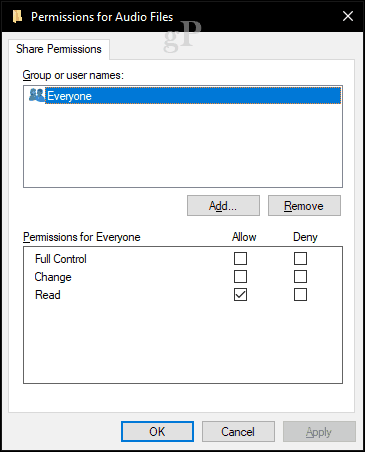
अनुमतियाँ आपको प्रकार या स्तर को परिभाषित करने देती हैंफ़ाइल के साथ सहभागिता। विकल्पों में पूर्ण एक्सेस अधिकार शामिल हैं जो आपको फाइलों को संशोधित करने या केवल रीड ओनली नामक फाइल को देखने की क्षमता प्रदान करते हैं। यदि आप विंडोज सर्वर डोमेन से जुड़े हैं, तो आपके पास उन विशिष्ट उपयोगकर्ताओं या समूहों को जोड़ने के लिए नेटवर्किंग की खोज करने का विकल्प होगा जिन्हें आप फ़ाइल या फ़ोल्डर तक पहुंचना चाहते हैं। फ़ोल्डर तक पहुंचने के लिए, उपयोगकर्ताओं को उस उपयोगकर्ता या उस समूह के उपयोगकर्ता के लिए उपयोगकर्ता नाम और पासवर्ड जानना होगा।
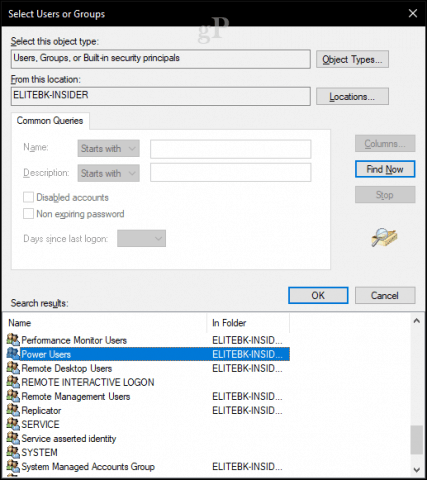
निष्कर्ष
विंडोज 10 इसे साझा करना पहले से आसान बनाता हैएक नेटवर्क पर फ़ोल्डर्स। इसमें विंडोज पीसी और मैकओएस मशीन दोनों शामिल हैं। आप या तो संपूर्ण नेटवर्क पर फ़ोल्डर साझा कर सकते हैं या किसी निश्चित उपयोगकर्ता या उपयोगकर्ताओं के समूह के लिए विशिष्ट फ़ोल्डर साझा कर सकते हैं। यह आपके मल्टीमीडिया को केंद्रीकृत करने या आपके विभिन्न उपकरणों के लिए महत्वपूर्ण फाइलें उपलब्ध कराने का एक शानदार तरीका है।
विंडोज 10 में साझा करने के बारे में अधिक सुझावों के लिए, हमारे ट्यूटोरियल की जांच करें: विंडोज 10 में फ़ाइलें, भंडारण, प्रिंटर और अन्य आइटम कैसे साझा करें
आप अपने घर में नेटवर्क शेयरों का क्या उपयोग करते हैं? हमें इसके बारे में टिप्पणी द्वारा बताएं।










एक टिप्पणी छोड़ें